Tìm hiểu làm thế nào để tạo ra một nữa hình véc tơ trái cam với hình dạng đơn giản, công cụ, và nhiều hiệu ứng.
Bước 1 Vẽ Một Nửa Trái Cam
Điều đầu tiên mà chúng tôi phải làm là tạo ra một tam giác đó là 2 inch, rộng, do 3 inches cao, sau đó điền nó với một màu cam (R = 252, G = 175, B = 23).
Tiếp theo, chúng tôi áp dụng một hiệu lực để làm cho các góc tròn.
Để làm được điều này để đi Effect> Stylize> tròn góc, và thiết lập giá trị cho 0,5 in Bây giờ hãy đi tới trình đơn Object> Mở rộng Hình thức và sau đó Ungroup (Command + Shift + G) là kết quả.
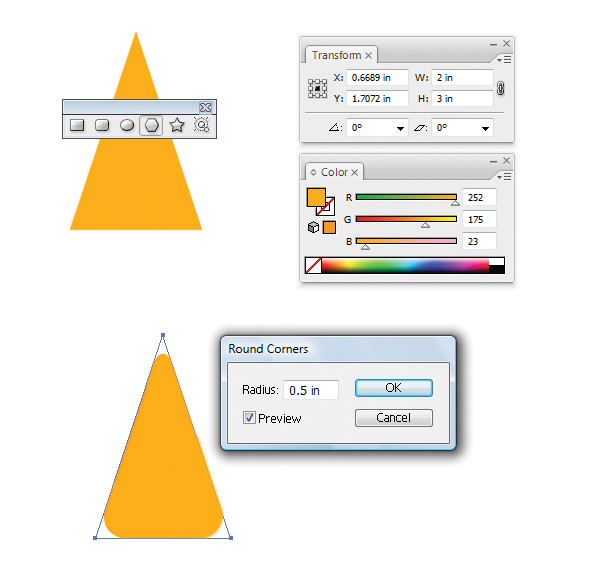
Bước 2Trong bước này, chúng tôi tạo ra mại của màu da cam.
Sao chép (Command + C) đối tượng đã được tạo và dán nó vào phía trước (Command + F).
Thay đổi màu sắc của các điền để trắng.
Với các đối tượng này mới được lựa chọn, hãy vào Effect> texture> Stained Glass, và đặt giá trị: ĐTDĐ Kích thước của 45, bề dày biên giới của 10, và ánh sáng của Intensity 0.
Mở rộng cùng một đối tượng (Object> Mở rộng Hình thức).
Tiếp theo, đi đến Object> Live Trace> Tracing Options, thiết lập các giá trị được hiển thị dưới đây, và nó Mở rộng (Object> Mở rộng).
Ngoài ra, hãy chắc chắn kiểm tra và kiểm tra Object Điền.
Để cuối cùng đối tượng này với các Stained Glass có hiệu lực, điền nó với một màu trắng, sau đó Ungroup (Command + Shift + G) nó ba lần.
Với các đối tượng này mới được lựa chọn, vào Object> Đường dẫn> Đơn giản, và đặt opacity đến 60%.
Áp dụng một Gaussian Blur (Effect> Blur> Gaussian Blur) với một Blur Bán kính đặt để 6,0 pixel.
Cuối cùng, hai nhóm đối tượng.
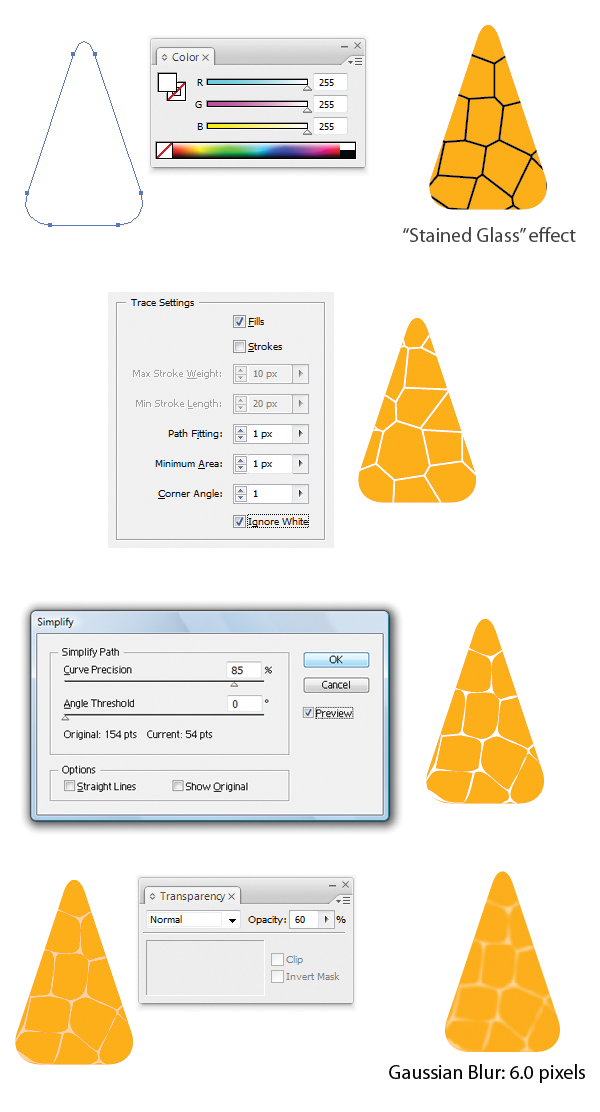
Bước 3 Bây giờ tạo ra các mẩu màu da cam.
Luân phiên các đối tượng bằng cách Alt-nhấp chuột vào các vị trí mà chúng tôi muốn được trung tâm của màu da cam, sau đó trong cửa sổ xuất hiện để cài Góc nhìn 40 º, và bấm vào trong Sao chép.
Để tạo các miếng, chúng tôi chỉ cần lặp lại hành động cuối cùng tha (Command + D) bảy lần
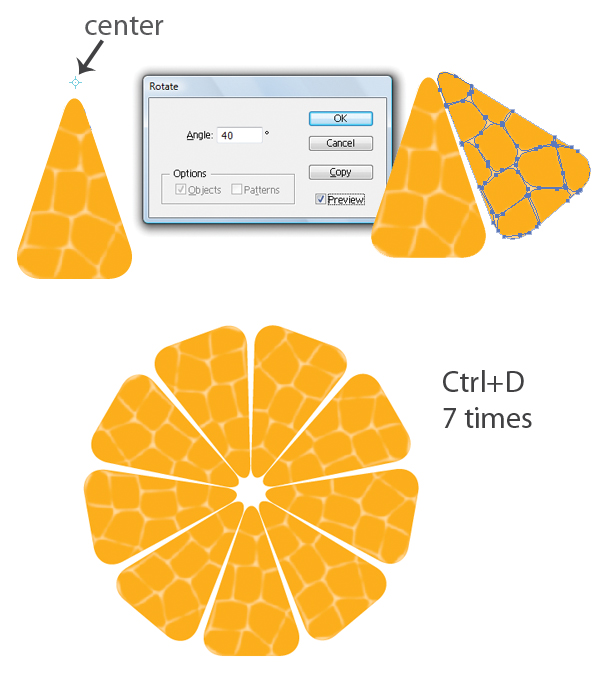
Bước 4 Hãy làm cho màu da cam nhìn thẳng và không để cho nó trông tự nhiên hơn.
Chọn Pucker công cụ, sau đó sử dụng các giá trị hiển thị dưới đây để retouch toàn bộ đối tượng, và để cho tự nhiên, các khía cạnh khác nhau mà chúng tôi mong muốn.
Tiếp theo, lựa chọn mọi thứ (Command + A) và Ungroup (Command + Shift + G).
Chọn một trong những đối tượng có màu cam, sau đó đi đến Chọn> Same> Điền màu.
Sao chép (Command + C) gần đây lựa chọn, dán nó trở lại trong (Command + B), và nhóm (Command + G) nó.
Tiếp theo, chúng tôi luân phiên nhau một chút sao cho nó có vẻ như hình ảnh dưới đây.
Cuối cùng để đặt opacity 40%.
Sau đó Chọn Tất cả (Command + A) và Tập đoàn (Command + G) nó.
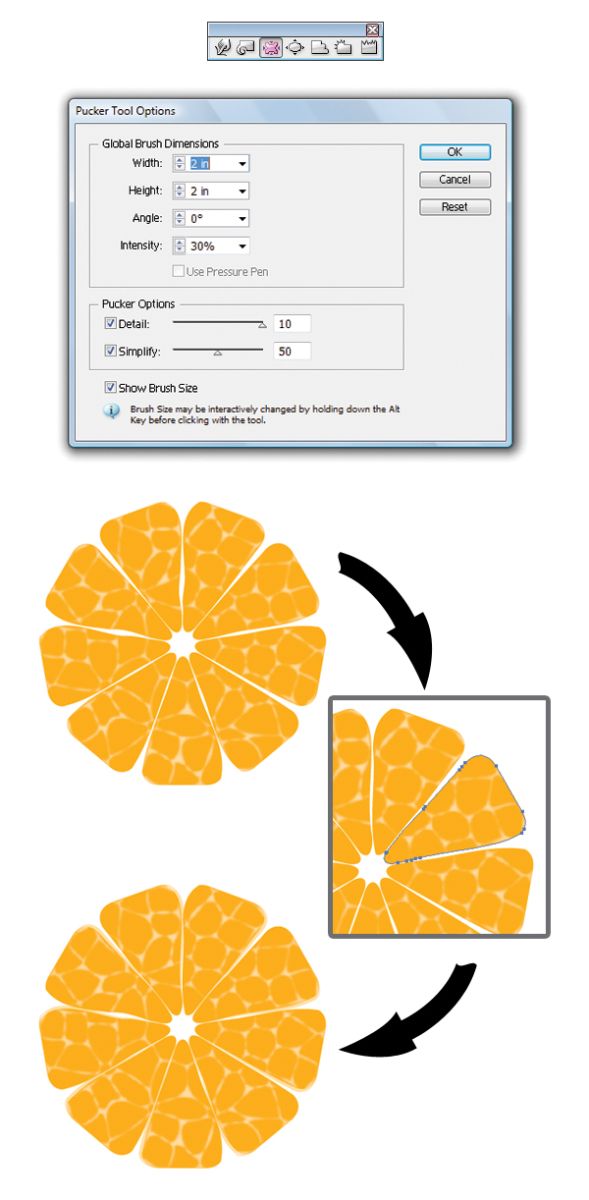
Bước 5 Trong bước này, chúng tôi sẽ mẫu The Edge của màu da cam.
Tạo một ellipse (L) có chiều rộng và chiều cao của một 6,5 inch (màu sắc của các dòng không phải là quan trọng).
Tiếp theo, tạo ra một nhóm các bầu dục như hiển thị dưới đây, kích thước, chúng tôi sẽ có tỷ lệ cho màu da cam.
Nhóm (Command + G) các bầu dục, di chuyển họ đến chổi Panel, và kiểm tra mới Pattern Brush.
Trong Pattern Brush tuỳ chọn để lại nó như là.
Nếu bạn muốn cho một tên cho Pattern Brush của chúng tôi đó là tuyệt vời, tôi đặt tên nó "ORANGE."
Sau khi tạo các mẫu brush, xoá nhóm bầu dục, sau đó áp dụng mô hình này để các brush 6,5 inch ellipse mà chúng tôi tạo ra một vài phút trước đây.
Cuối cùng, tha thiết lập để opacity 15%.
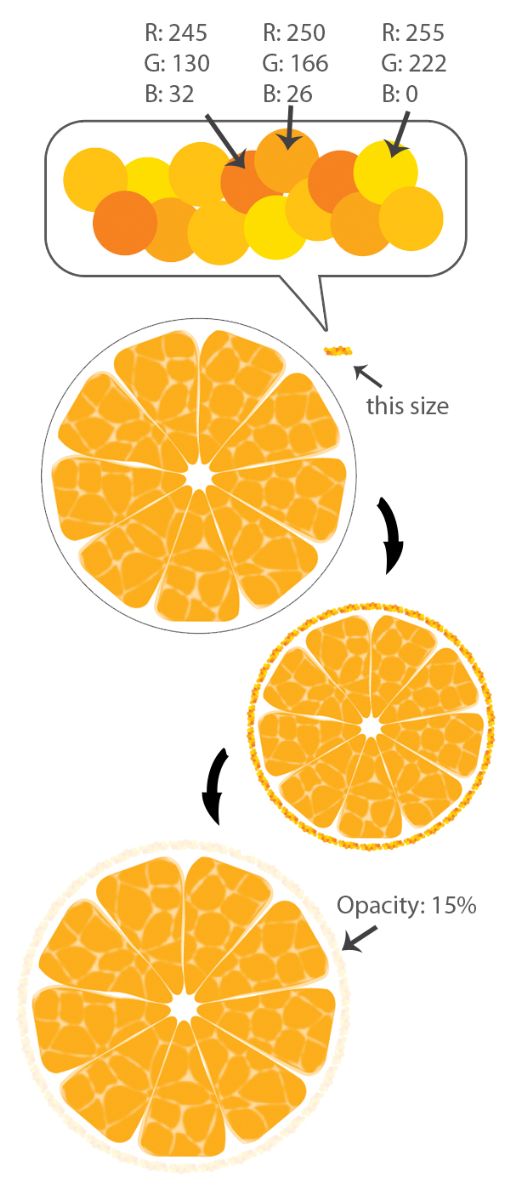
Tiếp tục với The Edge của màu da cam, không tạo ra ellipse (L) có chiều rộng và chiều cao của 7 inch, sau đó Send it to the back (Object> Sắp xếp> Gửi cho Quay lại).
Với các đối tượng được lựa chọn, hãy đến với Nền Panel và thiết lập các giá trị như được hiển thị trong hình dưới đây.
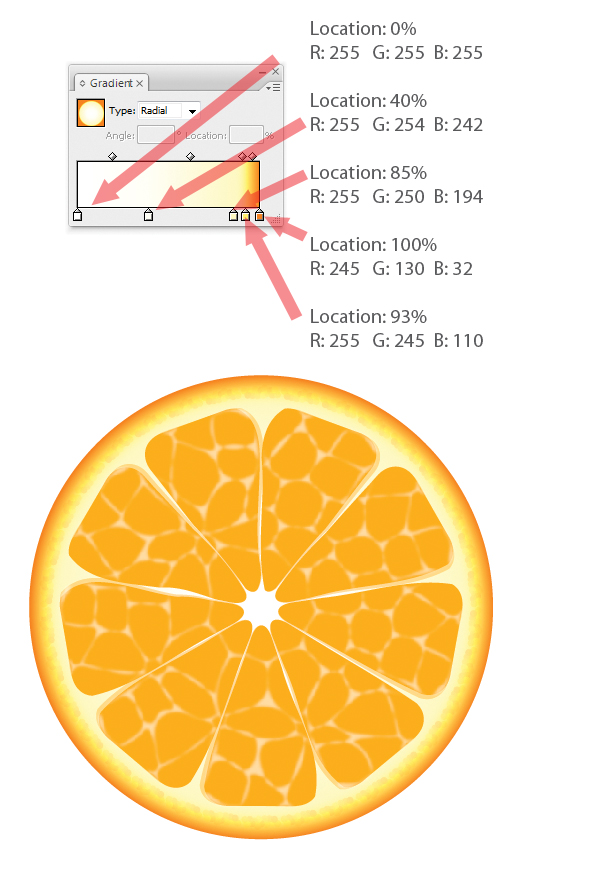
Bước 7 Bây giờ hãy tạo ra bên ngoài của màu da cam.
Đầu tiên, chọn mọi thứ (Command + A) và Tập đoàn (Command + G) nó.
Chỉ thay đổi chiều rộng của chúng tôi cam đến 5,5 inch.
Sau đó, chúng tôi tạo một ellipse (L) có chiều rộng 5,5 inch và một chiều cao của 7 inch, sau đó điền nó với một màu cam (R = 245, G = 130, B = 32).
Vẽ một đường kẻ dọc intersects ở giữa ellipse rằng chúng tôi chỉ cần tạo ra, sau đó đi đến Pathfinder Panel, bấm vào Chia, và sau đó Ungroup (Command + Shift + G) là kết quả.
Xoá một trong những Halves của ellipse và đến nửa khác để thay đổi chiều rộng 3,5 inch.
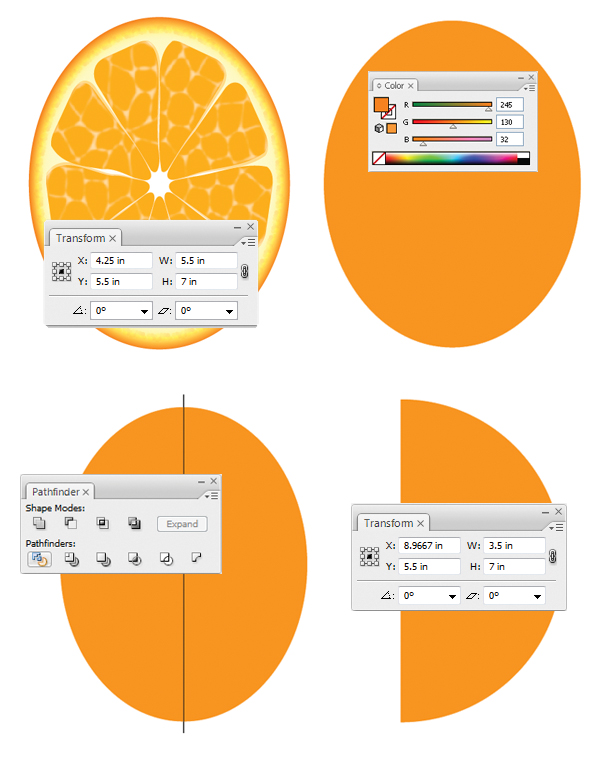
Bước 8 Tiếp theo, chúng tôi tục để tạo texture cho bên ngoài của màu da cam của chúng tôi.
Tạo một rectangle có chiều rộng và chiều cao của 1 inch, không có Điền, và không có Tai biến mạch máu não.
Sao chép (Command + C) rectangle này và chúng tôi dán nó vào tất cả các mặt trước (Command + F).
Sau đó, Điền rectangle này với một màu cam (R = 245, G = 130, B = 32).
Tạo bầu dục khác nhau bên trong các rectangle với các màu sắc được hiển thị dưới đây.
Chọn tất cả các bên trong bầu dục rectangle và áp dụng một Gaussian Blur (Effect> Blur> Gaussian Blur) với một Bán kính của 7,0 pixel.
Ungroup hai hình chữ nhật, các bầu dục, và di chuyển đối tượng vào bảng điều khiển của swatches.
Áp dụng các swatch rằng chúng tôi chỉ cần tạo ra cho một nửa ellipse.
The rectangle rằng không có điền và không có đột quỵ phục vụ để giới hạn trong khu vực của swatch.
Với cao của bên ngoài của màu da cam sẵn sàng, tha align half-ellipse ở giữa màu da cam để mà nó có vẻ tự nhiên.
Gửi tha half-ellipse đến sau (Object> Sắp xếp> Gửi cho Quay lại).
Cuối cùng, chọn mọi thứ (Command + A) và xoay nó một chút.
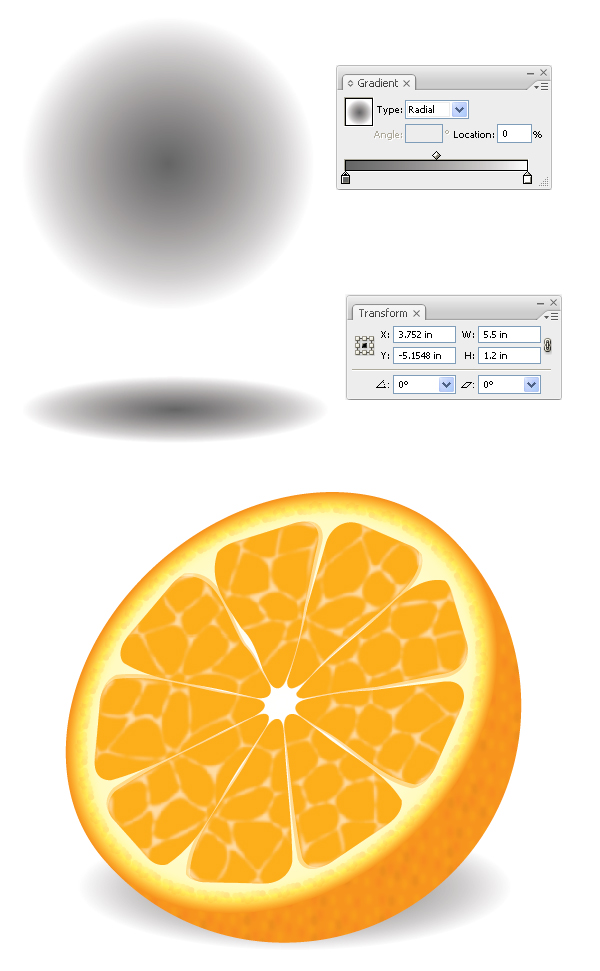
Chúc bạn thành công! (thietkethuonghieu.net)
Các bạn cũng có thể Comment yêu cầu chúng tôi viết bài viết mới hoặc để mail để chúng tôi gửi cho bạn những bài viết theo yêu cầu.

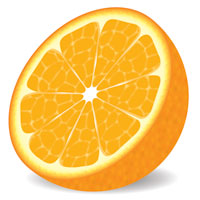
 Từ khóa:
Từ khóa:














